
Linksys Smart Wi-Fi is een geweldige manier om uw router overal ter wereld te beheren. Waar u ook bent, u kunt ervoor zorgen dat uw kinderen geen sites bezoeken die ze niet zouden moeten bezoeken en dat ze na hun bedtijd niet online kunnen komen.
Linksys 'nieuwe Smart Wi-Fi-systeem is de laatste poging van het bedrijf om het verouderde configuratiedashboard van de router te vernieuwen en het voor de gemiddelde internetgebruiker gemakkelijker te maken om alle instellingen die ze nodig hebben te wijzigen via een gestroomlijnde interface.
VERWANT: Schakel Extern bureaublad in Windows 7, 8, 10 of Vista in
Het belangrijkste voordeel van Smart Wi-Fi ten opzichte van standaard routerconfiguratietools is dat u, in tegenstelling tot deze, een e-mail- / wachtwoordaanmelding kunt maken met Linksys waarmee u toegang hebt tot de router waar ter wereld u zich ook bevindt, in plaats van alleen vanaf de lokale netwerk. Dit betekent dat als u onderweg bent, maar een gemakkelijke manier wilt om verbinding te maken met uw mediaserver thuis of uw ouderlijk toezicht direct wilt wijzigen, u alleen uw login en internettoegang nodig heeft om binnen te komen.

Ramen 10 en OSX beide hebben interne suites voor ouderlijk toezicht die meer opties bieden dan wat u krijgt met Smart Wi-Fi, maar geen van beide is op afstand toegankelijk, tenzij u heeft al een verbinding met uw desktop gemaakt vooraf. Als u ouderlijk toezicht van uw router inschakelt, kunt u elk apparaat over de hele linie blokkeren, ongeacht het platform.
Dit neemt het gedoe weg van naar binnen te gaan en nieuwe regels te maken voor elk apparaat in uw huis afzonderlijk, en zorgt ervoor dat zelfs als uw kinderen op de een of andere manier een oplossing bedenken op hun laptop of smartphone, de router een andere wegversperring opwerpt om erdoorheen te komen. als ze na hun bedtijd nog steeds proberen online te komen.
Open het Smart Wi-Fi-dashboard
Om toegang te krijgen tot het ouderlijk toezicht, opent u eerst uw Linksys Smart Wi-Fi door naar de URL “https://www.linksyssmartwifi.com” te gaan. Eenmaal hier kunt u inloggen met uw algemene Smart Wi-Fi-login of met het eigen wachtwoord van de lokale router dat u eerder heeft ingesteld.
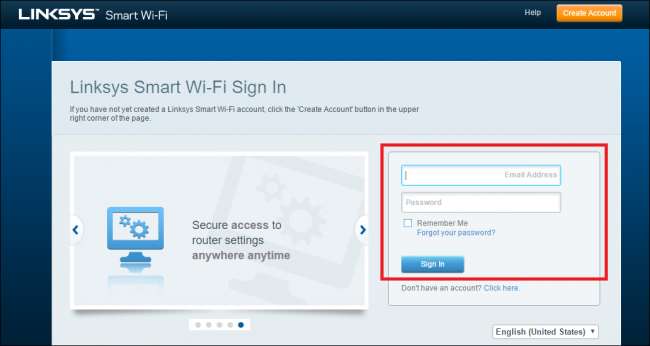
Als uw login succesvol was, zou u het volgende scherm moeten zien, en u kunt de opties voor ouderlijk toezicht vinden in het menu aan de linkerkant, hier gemarkeerd:

Houd er rekening mee dat het ouderlijk toezicht in het Smart Wi-Fi-systeem vrij eenvoudig is en u slechts een beperkt aantal factoren laat bepalen
Wijzig het ouderlijk toezicht
Daarna verschijnt het volgende dialoogvenster waarin u ouderlijk toezicht kunt in- of uitschakelen:
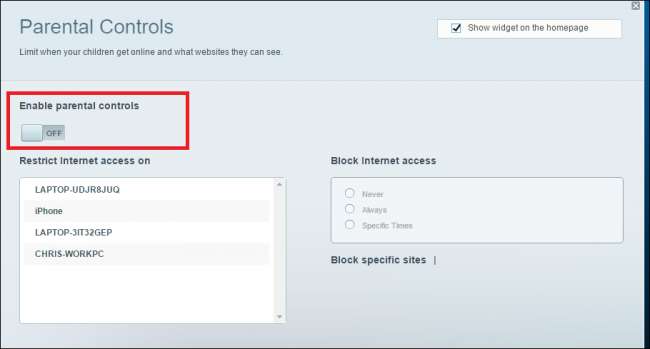
Hier kun je ook een lijst zien van alle apparaten die bij de router zijn geregistreerd (of ze nu online zijn of niet).
VERWANT: 4 manieren om ouderlijk toezicht op uw thuisnetwerk in te stellen
Selecteer het apparaat waarop u beperkingen wilt stellen en u kunt verschillende instellingen aanpassen aan de voorkeursscenario's van uw gezin.
De twee variabelen die u hier kunt regelen, zijn de tijden waarop dit apparaat toegang heeft tot internet (bijvoorbeeld uitgeschakeld om 22.00 uur) en welke sites altijd worden geblokkeerd, ongeacht het tijdstip van de dag. Om dit te doen, typ je de site in die je altijd wilt blokkeren voor dat apparaat en druk je op enter om de selectie te registreren:
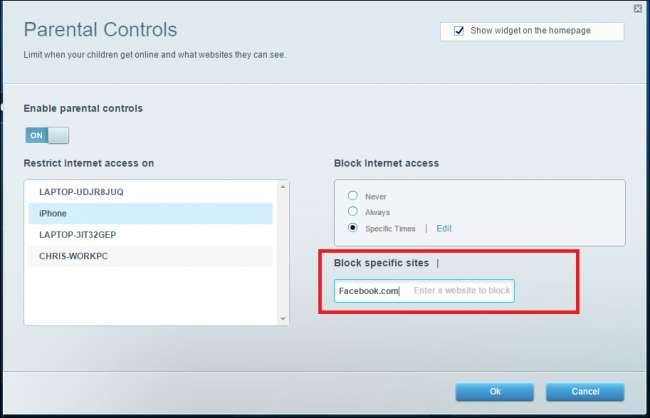
Als u de internettoegang op bepaalde tijden van de dag wilt blokkeren, kunt u dit doen in een controlecentrum in kalenderstijl waarmee u stukjes per uur per keer kunt blokkeren. Selecteer gewoon "Specifieke tijden" en kies de knop Bewerken.
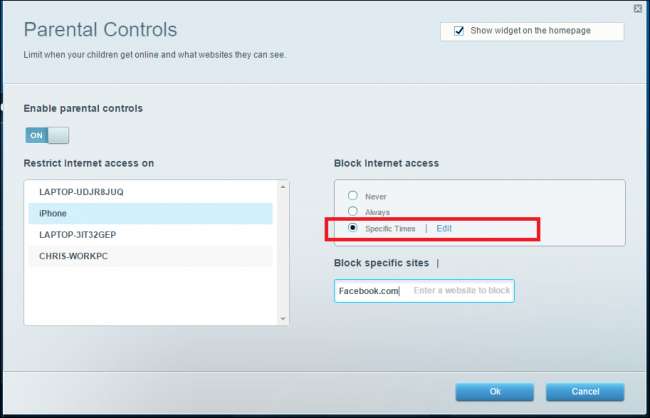
Van daaruit kunt u de gewenste tijdblokken selecteren.

Als alles correct is geconfigureerd, zou u een kleine widget moeten zien die zowel bevestigt dat ouderlijk toezicht is ingeschakeld, als een kleine vervolgkeuzelijst met alle apparaten die zijn geconfigureerd om dit te ondersteunen vanuit het hoofdvenster van het dashboard:
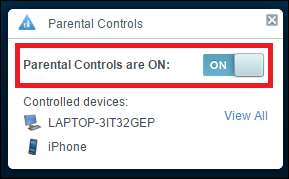
Een kind vertellen om naar bed te gaan, is nooit gemakkelijk, en dat geldt ook voor de komst van kleine, digitale apparaten die ze onder de dekens kunnen verstoppen. En hoewel je misschien niet kunt voorkomen dat ze laat op de avond Candy Crush-sessies krijgen terwijl ze zouden moeten slapen, kun je er toch voor zorgen dat ze geen toegang krijgen tot hun favoriete sociale media-bestemmingen of websites dankzij Smart Wi-Fi's interne ouderlijk toezicht.







